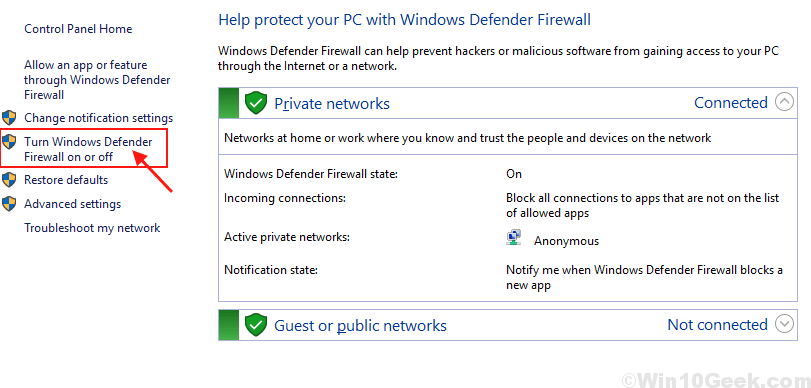Ja vēlaties mainīt IP adresi savā Windows 10 datorā, šis raksts ir domāts jums. Šajā rakstā mēs aprakstīsim, kā iestatīt IP iestatījumus datorā. Vienkārši izpildiet šīs vienkāršās darbības, lai mainītu tīkla adreses profilu datorā.
Kā nomainīt IP adresi sistēmā Windows 10
Veiciet šīs vienkāršās darbības, lai modificētu tīkla iestatījumus datorā.
1. Nospiediet Windows taustiņš + R uzsākt Palaist logs.
2. Tagad ierakstiet “cmd”Un pēc tam nospiediet Ctrl + Shift + Enter.

Komandu uzvedne logs tiks atvērts ar Administratīvajām tiesībām.
3. In Komandu uzvedne logs, kopēt ielīmēt šo komandu un pēc tam nospiediet Enter.
ipconfig / all

Visi interneta savienojuma iestatījumi tiks parādīti logā.
4. Tagad no savienojuma iestatījumu saraksta meklējiet meklējamos adaptera iestatījumus (mums tas ir “Bezvadu internets" iestatījumi).
Pierakstiet adaptera datus (IPv4 adrese,Apakštīkla maska, un Noklusējuma vārteja).
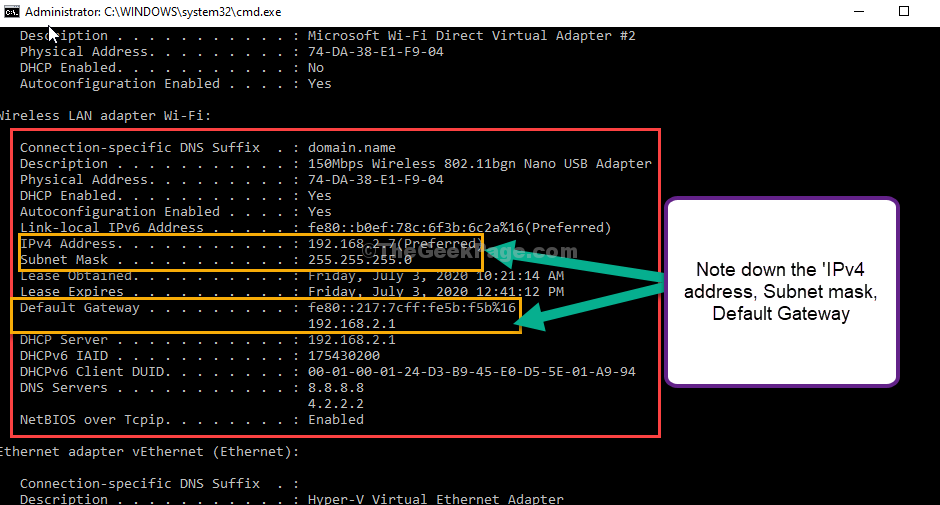
Samazināt Komandu uzvedne logs.
5. Atkal nospiediet Windows atslēga + R, uzsākt Palaist logs.
6. Tagad ierakstiet “ncpa.cpl”Un sit Enter.

7. Tagad, ar peles labo pogu noklikšķiniet izmantotajā tīkla adapterī un pēc tam noklikšķiniet uz “Rekvizīti”, Lai modificētu īpašības.
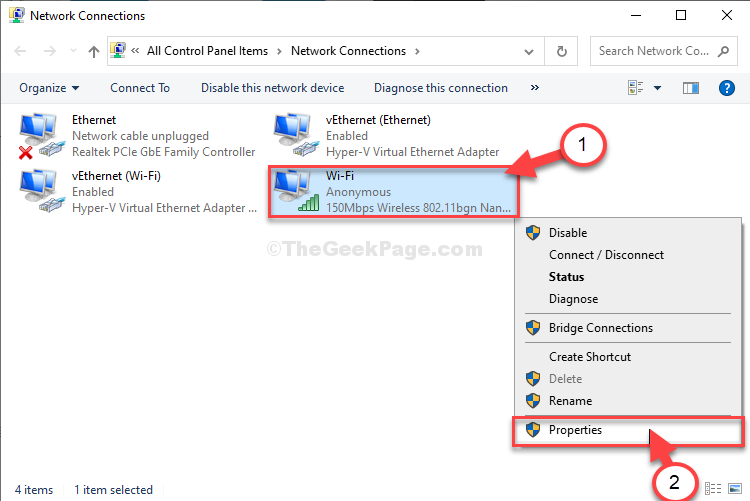
8. Tagad sadaļā “Šajā savienojumā tiek izmantoti šādi vienumi:‘Ritiniet uz leju un pēc tam dubultklikšķi uz “Interneta protokola 4. versija (TCP / IPv4)“.

9. In Interneta protokola 4. versijas (TCP / IPv4) rekvizīti logā noklikšķiniet uz “Izmantojiet šādu IP adresi:”, Lai to atlasītu.
10. Tagad ievadiet vajadzīgo IP adresi IP adreses laukā.
Atstājiet apakštīkla masku un noklusējuma adresi tādu pašu, kā atzīmējāt 4. darbībā.
Piezīme: - Ir arī jāpārbauda, vai jaunā IP adrese netiek izmantota. Šim tipam komandrindā arp -a un pārliecinieties, vai jaunizveidotā IP adrese nav sarakstā.
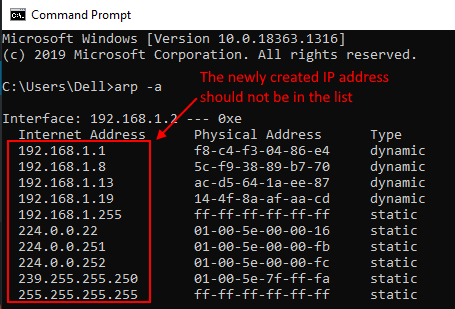
11. Tagad atlasiet “Izmantojiet šādus DNS servera iestatījumus:”Un ievadiet šos datus DNS serveri iestatījumi-
Vēlamais DNS serveris: 8.8.8.8. Alternatīvais DNS serveris: 8.8.4.4
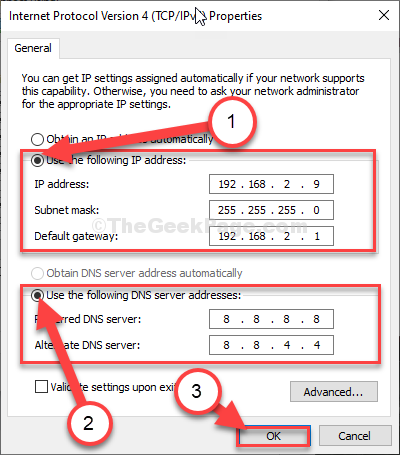
Aizvērt Tīkla savienojumi logs.
Tieši tā! Tādā veidā jūs varat manuāli iestatīt savu IP adresi savā Windows 10 datorā.
Lūdzu, ņemiet vērā, ka tā ir vienīgā metode, kā mainīt iekšējo IP, nevis ārējā IP adrese.